সুচিপত্র
কেউ একটি ত্রুটি বার্তা পছন্দ করে না। তাদের বেশিরভাগই বিভ্রান্তিকর, এগুলি সবই আপনাকে বাধা দেয় এবং এটি সর্বদা হতাশার মধ্যে শেষ বলে মনে হয়।
সৌভাগ্যবশত, তাদের মধ্যে কিছু খুব সহজেই সমাধান করা যেতে পারে — যেমন “ আপনার সিস্টেমের অ্যাপ্লিকেশন মেমরি শেষ হয়ে গেছে ” ত্রুটি।
এই নিবন্ধে, আপনি যদি এই ত্রুটির সম্মুখীন হয়ে থাকেন তবে আমরা আপনাকে আপনার ম্যাককে তার পায়ে ফিরিয়ে আনার কয়েকটি উপায় দেখাব৷
ত্রুটি বার্তা বোঝা
যখন আপনার কম্পিউটার আপনাকে বলে যে আপনার মেমরি শেষ হয়ে গেছে তখন এর অর্থ কী? এর মানে হার্ড ড্রাইভের জায়গা নয় – এই বিশেষ ত্রুটিটি RAM বা র্যান্ডম এক্সেস মেমরির কথা বলছে৷
আপনি বর্তমানে যে জিনিসগুলিতে কাজ করছেন সেগুলি সংরক্ষণ করতে এবং প্রায়শই ব্যবহৃত ফাইলগুলিকে ক্যাশে করতে RAM ব্যবহার করা হয় যাতে আপনার কম্পিউটার দ্রুত কাজ করতে পারে।
বেশিরভাগ আধুনিক ম্যাক কম্পিউটারে 8GB RAM থাকে, যা সাধারণত প্রচুর। আপনি যদি কোনও পুরানো ম্যাকে এর চেয়ে কম ব্যবহার করেন তবে আপনি এই ত্রুটির জন্য বেশি প্রবণ হতে পারেন। আপনি অ্যাপল লোগো > এ ক্লিক করে আপনার RAM পরীক্ষা করতে পারেন। এই ম্যাক সম্পর্কে ।
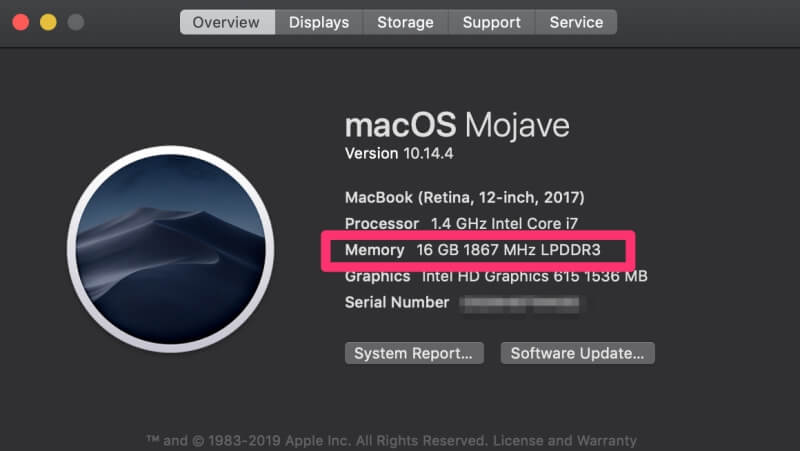
যখন আপনি এই ত্রুটি বার্তাটি পাবেন, আপনি সম্ভবত এইরকম একটি উইন্ডো দেখতে পাবেন:

এই উইন্ডোটি আপনাকে অ্যাপ্লিকেশনগুলি বন্ধ করতে বলবে যাতে তারা আপনার কম্পিউটারের কাজ করার জন্য প্রয়োজনীয় RAM ব্যবহার করা বন্ধ করে দেয়। সামগ্রিকভাবে, এটি খুবই অস্বাভাবিক আচরণ এবং প্রায়শই বোঝায় যে একটি অ্যাপ্লিকেশন একটি বাগ অনুভব করছে যা "মেমরি লিক" সৃষ্টি করে।
সৌভাগ্যক্রমে, এটি ঠিক করার বিভিন্ন উপায় রয়েছে।
1. জোর করে প্রস্থান করুন এবংরিবুট
যখন আপনি একটি "মেমরির বাইরে" ত্রুটি পান, আপনার প্রথমে যা করা উচিত তা হল ব্যবহার করা অ্যাপ্লিকেশনগুলি ছেড়ে দেওয়া৷ সাধারণত, একটি অ্যাপকে "বিরতি দেওয়া" হিসাবে তালিকাভুক্ত করা হবে এবং লাল রঙে হাইলাইট করা হবে, তাই আপনার এগুলি দিয়ে শুরু করা উচিত।
এটি করতে, শুধুমাত্র ত্রুটি বার্তায় তালিকাভুক্ত একটি অ্যাপে ক্লিক করুন এবং তারপরে জোর চাপুন প্রস্থান করুন । আপনার কাজ শেষ হলে, Apple Logo > এ গিয়ে আপনার কম্পিউটার পুনরায় চালু করুন। রিস্টার্ট করুন... ।
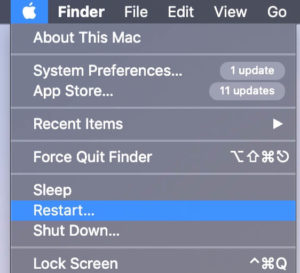
2. অ্যাক্টিভিটি মনিটর চেক করুন
যদি সমস্যাটি পুনরাবৃত্তি হয়, তাহলে অ্যাক্টিভিটি মনিটর অ্যাপটি পরীক্ষা করার সময় এসেছে (এটি উইন্ডোজ ব্যবহারকারীদের জন্য টাস্ক ম্যানেজারের মতো ) অ্যাক্টিভিটি ম্যানেজার আপনাকে দেখায় যে সমস্ত উইন্ডো খোলা আছে এবং ব্যাকগ্রাউন্ড প্রসেসগুলি ঘটছে এবং প্রতিটি আপনার কম্পিউটারে কত ট্যাক্স করছে৷
অ্যাপটি খুলতে, আপনি ফাইন্ডার > অ্যাপ্লিকেশন > ইউটিলিটি > অ্যাক্টিভিটি মনিটর অথবা আপনি স্পটলাইটে অ্যাক্টিভিটি মনিটর অনুসন্ধান করতে পারেন এবং এটি আরও দ্রুত খুলতে পারেন।

এটি খোলা হয়ে গেলে, উপরে মেমরি ট্যাবে ক্লিক করুন।<1 
মনিটরের নীচে, আপনি "মেমরি প্রেসার" নামে একটি বাক্স দেখতে পাবেন। যদি এটি বেশি হয়, তাহলে আপনার কম্পিউটার একটি "মেমরির বাইরে" ত্রুটির সম্মুখীন হবে, কিন্তু যদি এটি কম এবং সবুজ হয় (যেমন দেখানো হয়েছে), তাহলে আপনি ঠিক আছেন৷
লাল রঙে হাইলাইট করা যেকোনো অ্যাপ্লিকেশন হয় হিমায়িত বা সাড়া না. আপনি অ্যাপ্লিকেশন হাইলাইট করে তাদের প্রস্থান করতে বাধ্য করতে পারেন, এবং তারপর উপরের বাম দিকে X ক্লিক করুন।

যদি এই প্রোগ্রামগুলি ছেড়ে দেনচাপ উপশম করতে সাহায্য করছে না, সমস্যা শনাক্ত করতে সাহায্য করার জন্য কোন অ্যাপ্লিকেশন সবচেয়ে বেশি মেমরি ব্যবহার করছে তা আপনি দেখতে পাচ্ছেন।
তালিকাটি স্বয়ংক্রিয়ভাবে সর্বাধিক ব্যবহৃত সবচেয়ে কম মেমরি অনুসারে সাজানো হয়, তাই উপরের নামগুলি পরীক্ষা করে দেখুন যে আপনি কোনও নির্দিষ্ট প্রোগ্রাম আপনার সমস্যার কারণ লক্ষ্য করতে পারেন কিনা। আপনি আপনার ম্যাক থেকে সেই অ্যাপটি পুনরায় ইনস্টল করতে বা মুছে ফেলতে চাইতে পারেন।
3. আপনার ম্যাক পরিষ্কার করুন
আপনি ভবিষ্যতের মেমরি ত্রুটি প্রতিরোধ করতে পারেন তা নিশ্চিত করার আরেকটি উপায় হল আপনার ম্যাককে পরিষ্কার এবং অগোছালো রাখা। এটি করার দুটি প্রধান উপায় রয়েছে: স্টার্টআপে স্বয়ংক্রিয় লঞ্চ অ্যাপস/পরিষেবাগুলি সরানো এবং আপনার প্রধান ড্রাইভ 80% এর কম পূর্ণ রাখা। আপনি দক্ষতার জন্য CleanMyMac X ব্যবহার করতে পারেন বা ম্যানুয়াল ক্লিনআপ ফিক্সের জন্য যেতে পারেন (নিচে দেখানো হয়েছে)।
স্টার্টআপে চালু হওয়া প্রোগ্রামগুলি একটি বাস্তব ঝামেলা হতে পারে। কখনও কখনও এটি দরকারী - উদাহরণস্বরূপ, আমার একটি ব্যাকগ্রাউন্ড ইউটিলিটি আছে যা আমি সবসময় চালাতে চাই, তাই এটি উপকারী। কিন্তু অন্যান্য প্রোগ্রামগুলি চালু হতে পারে যেগুলি তেমন সহায়ক নয় - উদাহরণস্বরূপ, আমার ম্যাক খুললে প্রতিবার পাওয়ারপয়েন্ট ব্যবহার করার দরকার নেই৷
এই প্রোগ্রামগুলি বন্ধ করতে, অ্যাপল লোগোতে যান > সিস্টেম পছন্দ . তারপর ব্যবহারকারী এবং গোষ্ঠী বেছে নিন।
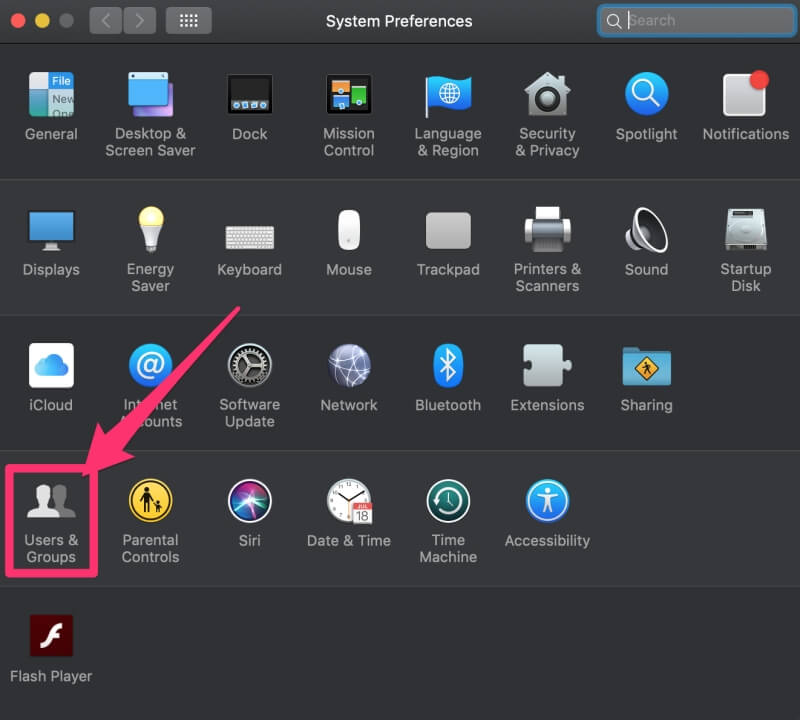
তারপর, উইন্ডোর উপরে লগইন আইটেম ট্যাবে ক্লিক করুন।

লঞ্চ তালিকা থেকে একটি প্রোগ্রাম সরাতে, নির্বাচন করতে এটিতে ক্লিক করুন, এবং তারপর বিয়োগ বোতাম টিপুন। আপনি আপনার ম্যাকে লগ ইন করার সাথে সাথে এটি আর চালু হবে না৷
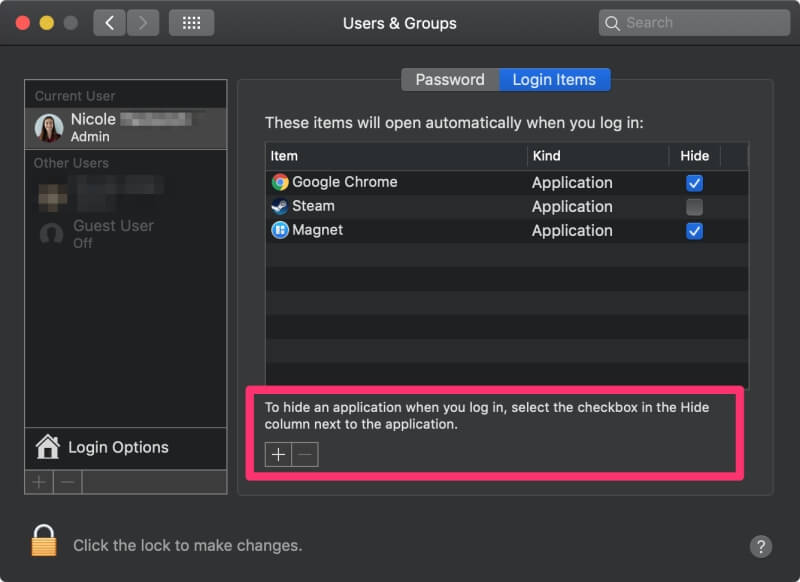
যদি আপনারলগইন আইটেমগুলি ভাল দেখায়, আপনি যা করতে পারেন তা হল আপনার হার্ড ড্রাইভ পরিষ্কার করা। এটি সুপারিশ করা হয় যে আপনি আপনার ড্রাইভের প্রায় 80% ব্যবহার করুন এবং অন্যটিকে 20% বিনামূল্যে রাখুন৷ এর মানে আপনার যদি 500 GB ড্রাইভ থাকে, তাহলে আপনার শুধুমাত্র 400 GB পূরণ করা উচিত।
এটি আরও গুরুত্বপূর্ণ যদি আপনি একটি স্ট্যান্ডার্ড স্পিনিং হার্ড ড্রাইভ সহ একটি ম্যাক ব্যবহার করেন এবং নতুন SSD গুলি না করে৷ শুধু জেনে রাখুন যে সুপারিশের চেয়ে বেশি স্টোরেজ ব্যবহার করলে গতি কমে যাবে যা আপনার ত্রুটির কারণ হতে পারে।
আপনি কতটা জায়গা ব্যবহার করছেন তা পরীক্ষা করতে, Apple Logo > এই ম্যাক সম্পর্কে তারপর স্টোরেজ ট্যাবে ক্লিক করুন। আপনি আপনার সমস্ত ফাইলের একটি ব্রেকডাউন দেখতে পাবেন৷
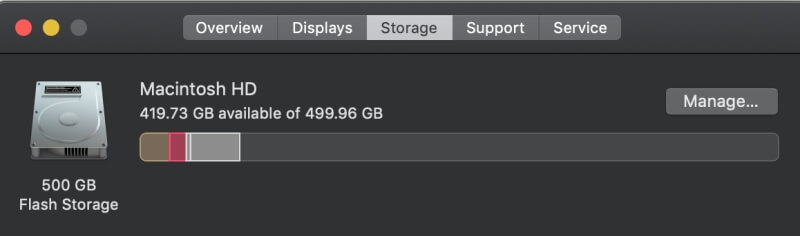
যদি জিনিসগুলি পূর্ণ দেখায়, ফাইলগুলিকে ক্লাউড স্টোরেজে অফলোড করুন & বহিরাগত ড্রাইভ যদি আপনি জানেন যে আপনি সেগুলি রাখতে চান। যদি এটি আপনার কম্পিউটারে আবর্জনা গ্রহণ করে, তাহলে আপনি পরিবর্তে CleanMyMac এর মতো একটি প্রোগ্রাম ব্যবহার করতে পারেন৷

CleanMyMac স্বয়ংক্রিয়ভাবে ফাইলগুলিকে স্ক্যান করবে যেগুলি সরানো যেতে পারে, আপনাকে সেগুলি পর্যালোচনা করতে দেয়৷ এগিয়ে যাওয়ার আগে, এবং তারপর আপনার জন্য সমস্ত কঠোর পরিশ্রম করে। সফটওয়্যারটি Setapp গ্রাহকদের জন্য বিনামূল্যে বা আলাদাভাবে কেনা যাবে।
আরও বিকল্পের জন্য আপনি আমাদের সেরা ম্যাক ক্লিনার সফ্টওয়্যারের রাউন্ডআপটি পড়তে পারেন, কিছু ব্যবহার করা সম্পূর্ণ বিনামূল্যে৷ আপনার কম্পিউটার থেকে বিভিন্ন ধরনের বিশ্রী আচরণ, এবং যদিও সেগুলি ম্যাকে কম সাধারণ, তবে সেগুলি অসম্ভব নয়৷ এখানে কিছু উপায় আছেএকটি ভাইরাস সনাক্ত করুন:
- আপনি আপনার ওয়েব ব্রাউজারের বাইরে বা ব্রাউজ করার সময় স্বাভাবিকের চেয়ে বেশি পপআপ পাচ্ছেন।
- সম্প্রতি কোনো বড় পরিবর্তন না করা সত্ত্বেও আপনার ম্যাক হঠাৎ ধীর এবং পিছিয়ে আছে .
- আপনি আপনার কম্পিউটারে একটি নতুন অ্যাপ্লিকেশন দেখতে পাচ্ছেন যা আপনার ইনস্টল করার কথা মনে নেই৷
- আপনি একটি অ্যাপ্লিকেশন মুছে ফেলার চেষ্টা করেন, কিন্তু আপনি হয় তা করতে পারবেন না, বা প্রতিবার আপনি এটি পুনরায় প্রদর্শিত হবে৷
আপনি যদি সন্দেহ করেন যে আপনার একটি ভাইরাস আছে, আপনি আপনার ডিস্ক স্ক্যান করতে এবং আপনার জন্য এটি সরাতে Mac এর জন্য Malwarebytes-এর মতো একটি প্রোগ্রাম ইনস্টল করতে পারেন। আপনি এটি বিনামূল্যে পেতে পারেন, এবং এটি আপনার জন্য আপনার কম্পিউটার পরিষ্কার করবে।
CleanMyMac এর একটি অনুরূপ ম্যালওয়্যার-স্ক্যানিং বৈশিষ্ট্য রয়েছে যদি আপনি ইতিমধ্যে সফ্টওয়্যারের মালিক হন৷

উপসংহার
যদিও একটি ত্রুটি বার্তা ভয়ঙ্কর শোনাতে পারে প্রথমে, চিন্তা করবেন না! ম্যাকগুলি দীর্ঘ সময়ের জন্য নির্ভরযোগ্য হওয়ার জন্য তৈরি করা হয়েছে এবং এটিকে ছিটকে যেতে অনেক কিছু লাগে৷ উপরে বর্ণিত যেকোন পদ্ধতি ব্যবহার করে আপনি সহজেই একটি "সিস্টেমের অ্যাপ্লিকেশন মেমরি ফুরিয়ে গেছে" ত্রুটি ঠিক করতে পারেন এবং অল্প সময়ের মধ্যেই নতুন হিসাবে ভাল হওয়া উচিত৷

